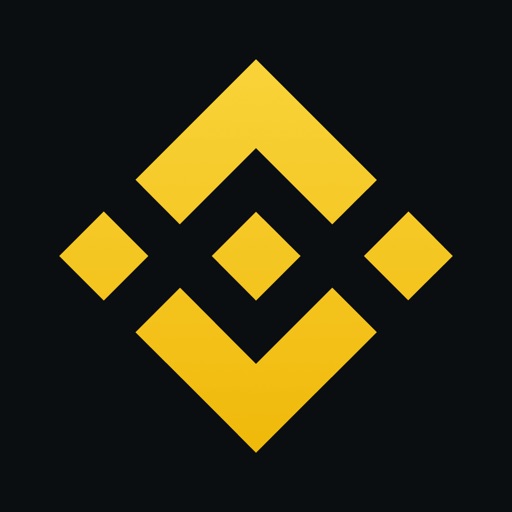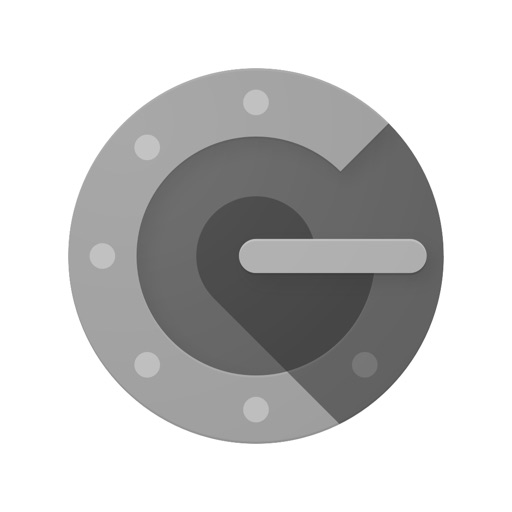Binance
(バイナンス)とは、世界最大で最も人気のある海外の仮想通貨取引所です。
- 取り扱い通貨が非常に多い
- 取引手数料がとても安い
- SavingやStakingといったコインを預けて増やすサービスが充実
といった点から、日本人ユーザーも多く、仮想通貨でお金を増やしたいのであれば、必ずBinanceの口座は開設しておきたいところ。
この記事では、Binanceの始め方について日本語で画像付きで解説していきます。
- Binanceの口座開設・登録方法
- Binanceの本人確認(KYC)
- Binanceの二段階認証
これらのステップを踏むことで、すぐに取引を始められるようになります。
登録はとても簡単で5分もかからないので、今すぐバイナンスで仮想通貨トレードを始めたい方は参考にしてみてください。
Binance(バイナンス)の口座開設・登録方法
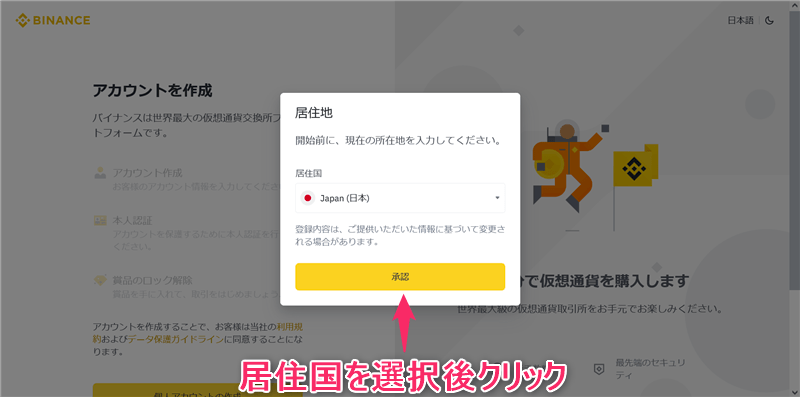
まずは、
Binance
にアクセスし、居住国を選択後、「承認」をクリックしてください。
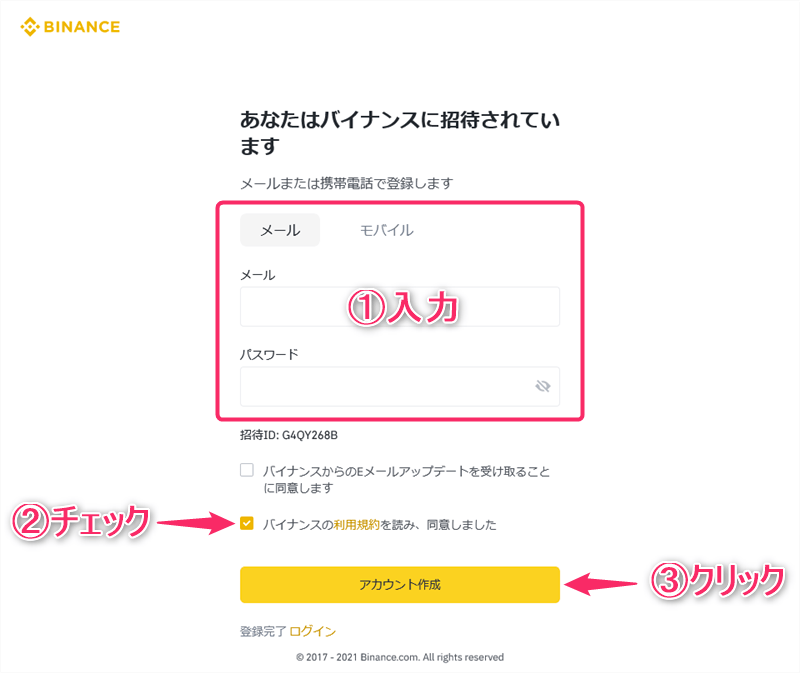
- 「メール」と「パスワード」の入力
- 利用規約にチェック
- 「アカウント作成」をクリック
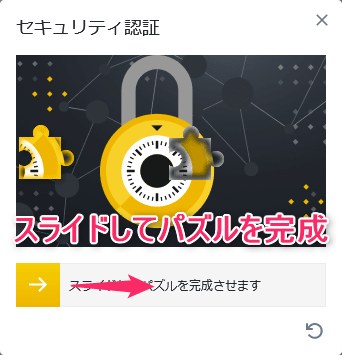
ボタンをスライドして、パズルを完成させてください。
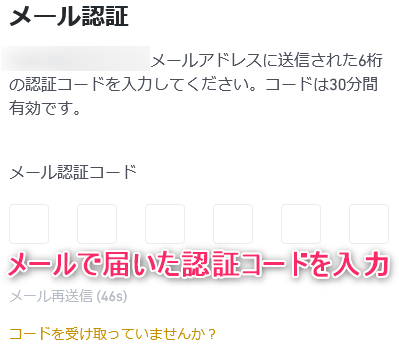
登録したメールアドレスに、下記のような6桁のメール認証コードが届いているので入力します。
認証コードはどこ?
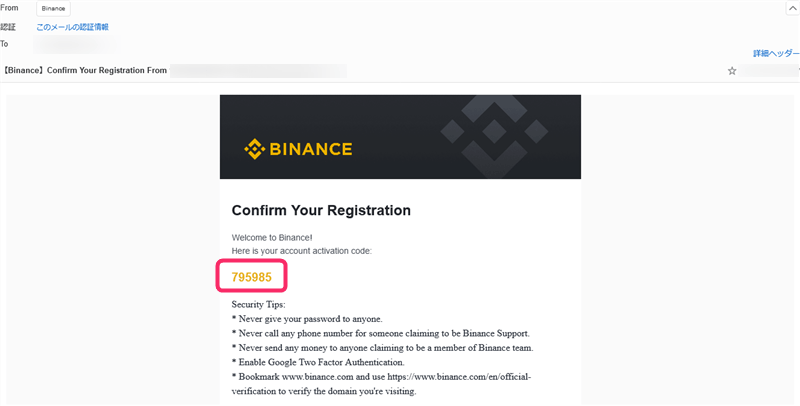
認証コードは、登録したメールアドレス宛に届いたメールに、このように記載されています。
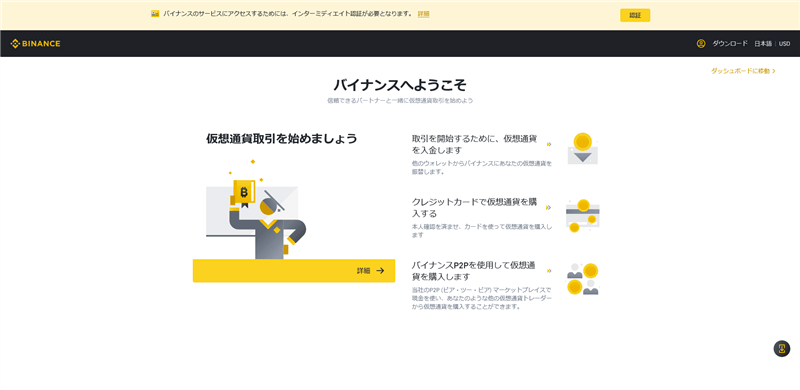
以上で、Binanceアカウントの作成は完了です。
Binance(バイナンス)の本人確認(KYC)
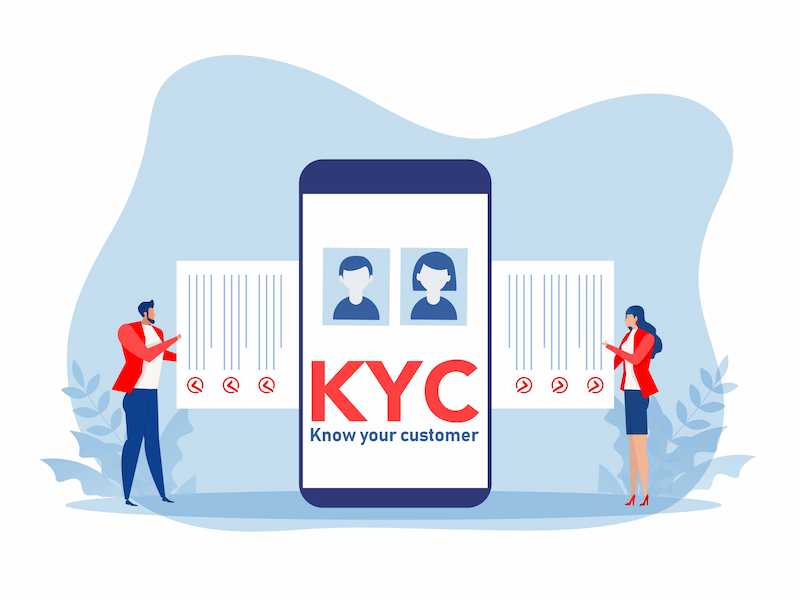
アカウントの作成が完了したら、さっそく本人確認である「インターミディエイト認証」を完了させましょう。
インターミディエイト認証を完了させることで、
- 仮想通貨の入金、出金
- トレード
など、バイナンスのサービスにアクセスできるようになります。
インターミディエイト認証を完了していない(=本人確認しない)場合、アカウントの権限が一時的に「出金のみ」に変更され、サービスは出金、注文の取り消し、ポジションのクローズ、償還に限定されるので、サクッと本人確認を終わらせることをおすすめします。
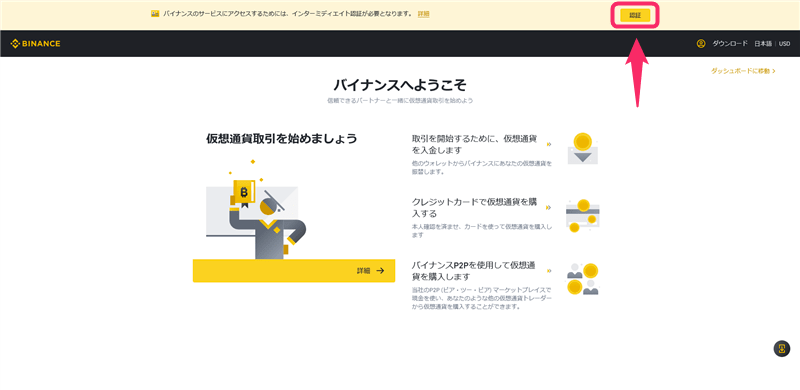
Binance
にアクセスし、ログイン後、画面上部の「認証」をクリックしてください。
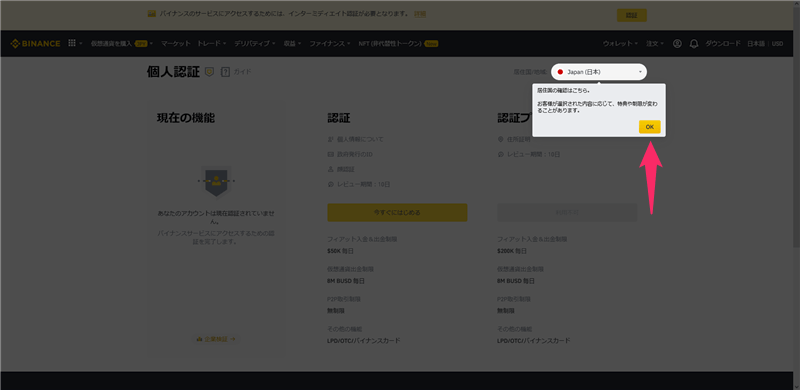
居住国を確認し、「OK」をクリックします。
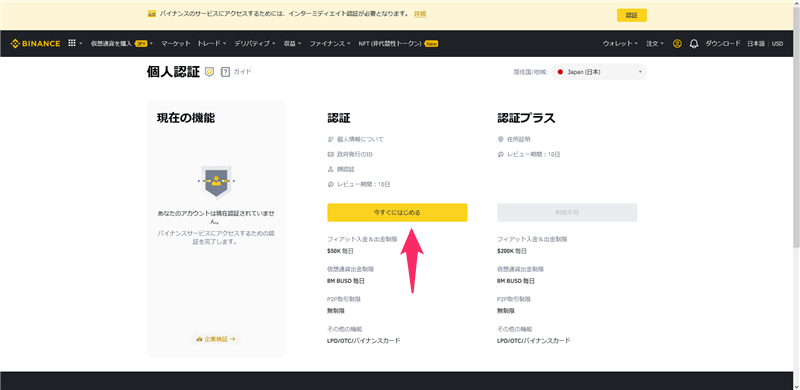
「今すぐにはじめる」をクリックします。
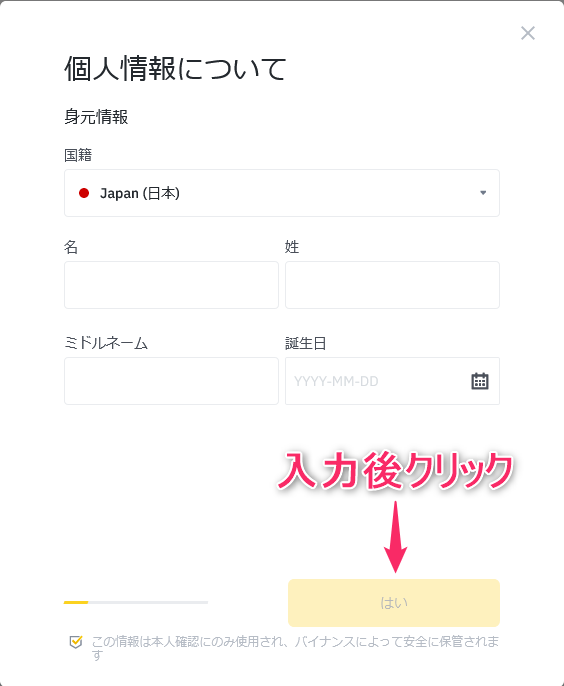
- 国籍
- 氏名
- 誕生日
を入力後、「はい」をクリックしてください。
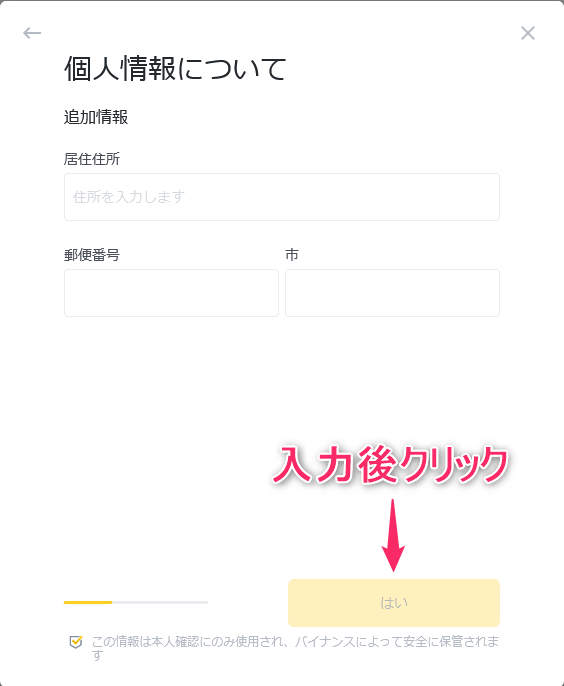
- 居住住所
- 郵便番号
- 市
を入力し、「はい」をクリックします。
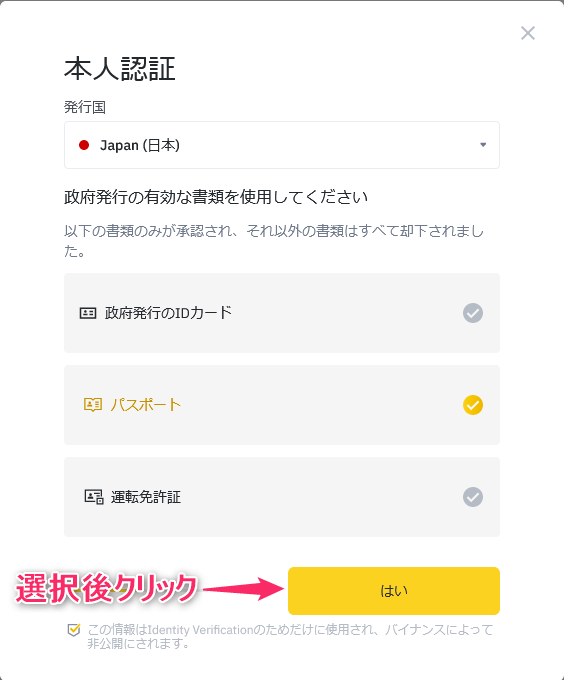
- マイナンバーカード
- パスポート
- 運転免許証
上記のいずれかの本人確認書類を選択肢、「はい」をクリックします。
画像をアップロードする必要があるため、事前に身分証明書の画像を用意しておくとスムーズです。
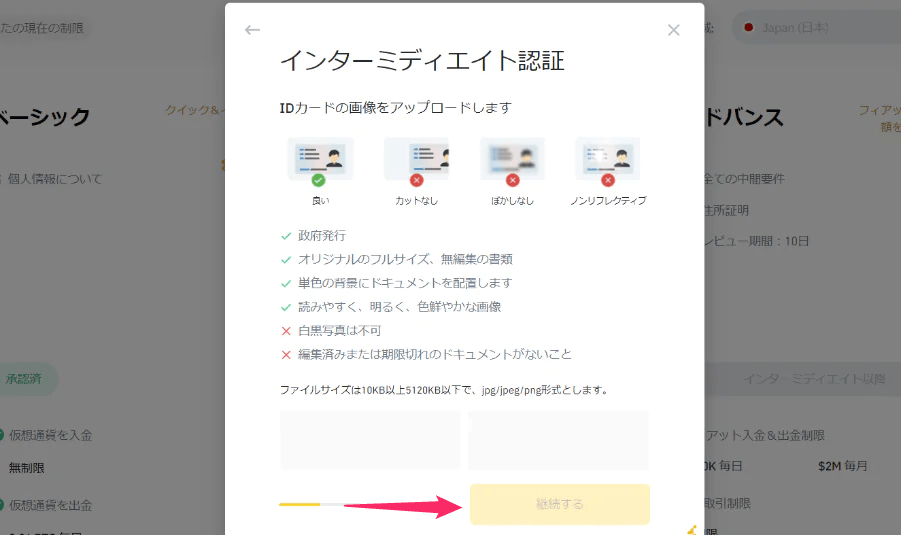
写真をアップロードし、「継続する」をクリックします。
※画像が鮮明じゃなかったり、途中で切れていたりすると本人確認に失敗することがあります。
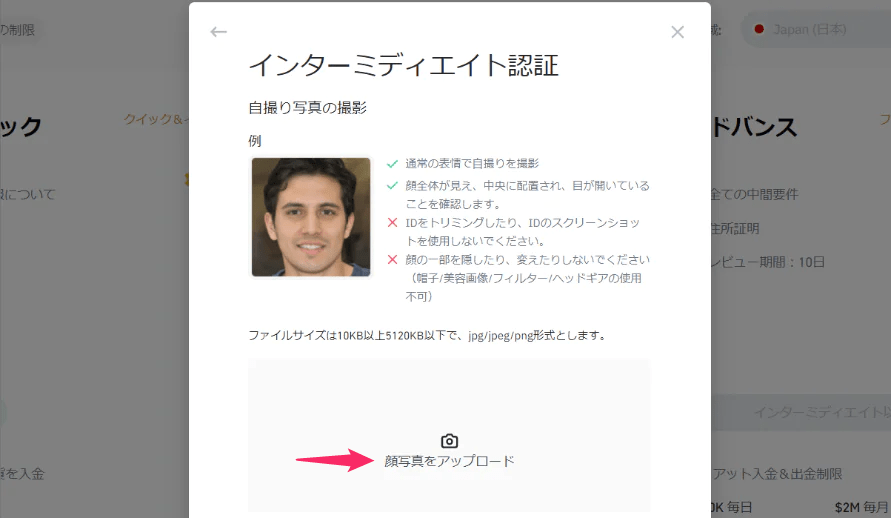
顔写真をアップロードしていきましょう。
最後に、顔認証を行います。
上記から、Binanceのアプリをダウンロードしてください。
ボタンをクリックするとアプリのダウンロードが始まります。
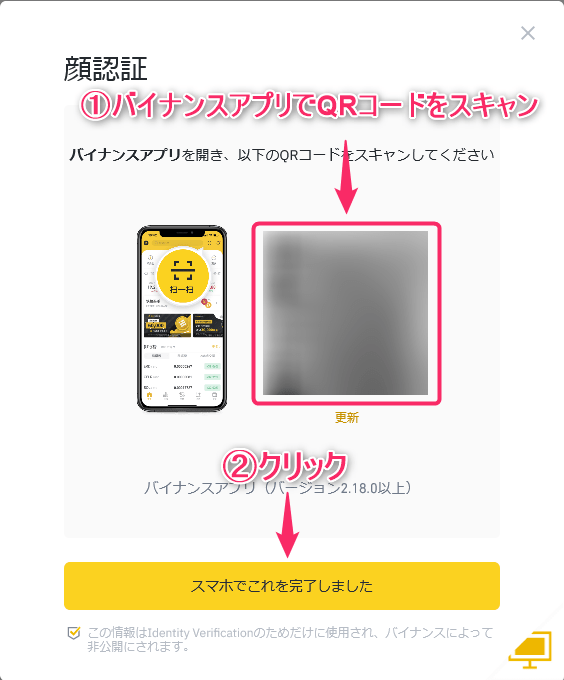
アプリのインストールが完了したら、アプリを起動しログイン後、表示されているQRコードをバイナンスアプリでスキャンします。
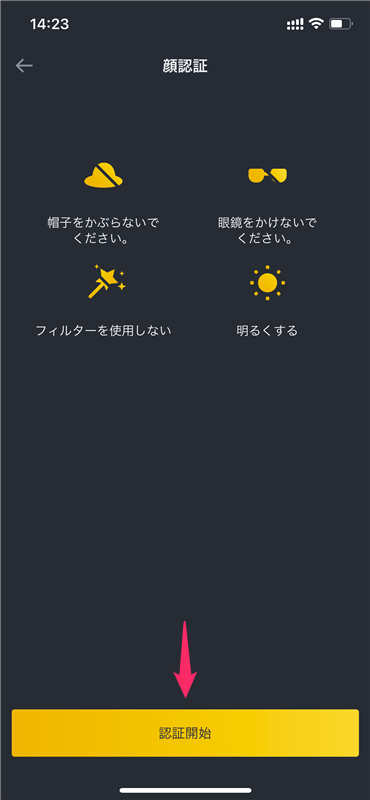
「認証開始」をクリックします。
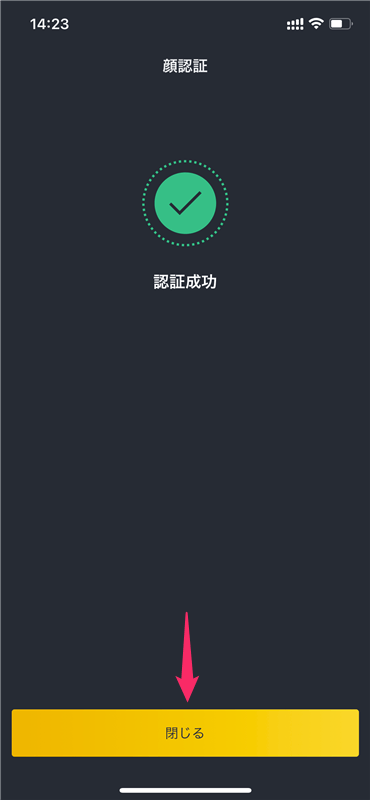
顔認証が終わったら、「閉じる」をクリックしてください。
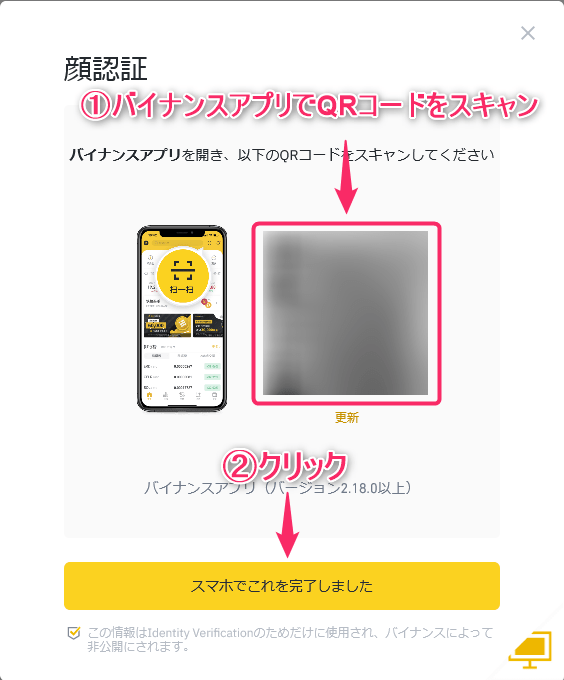
「スマホでこれを完了しました」をクリックします。
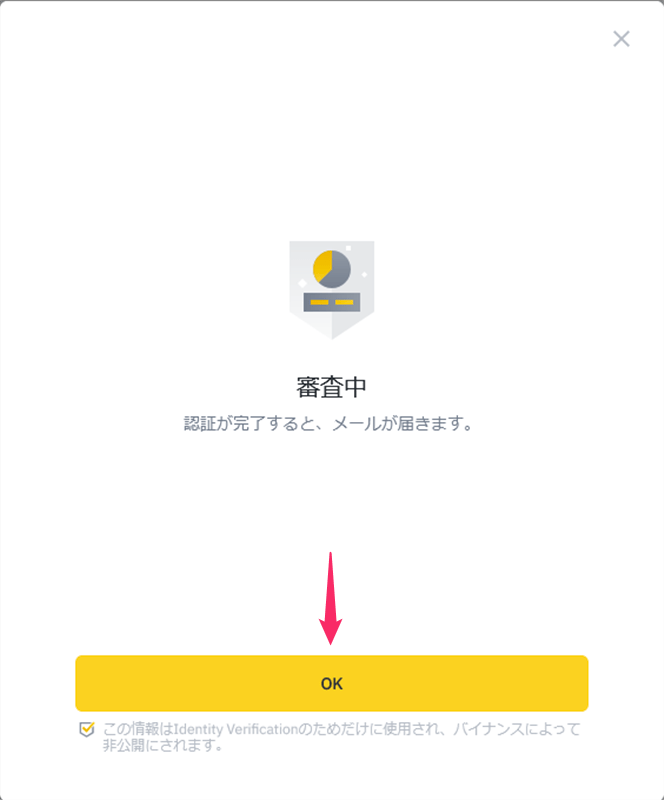 「OK」をクリックします。
「OK」をクリックします。
認証の審査が完了すると、メールが届きます。(※私のケースでは、認証の所要時間は1日もかからず、すぐに完了しました)
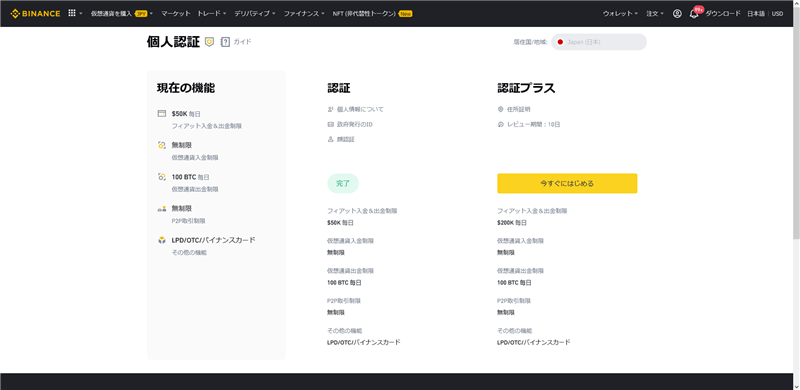
このように表示されると認証完了です。
Binance(バイナンス)の二段階認証
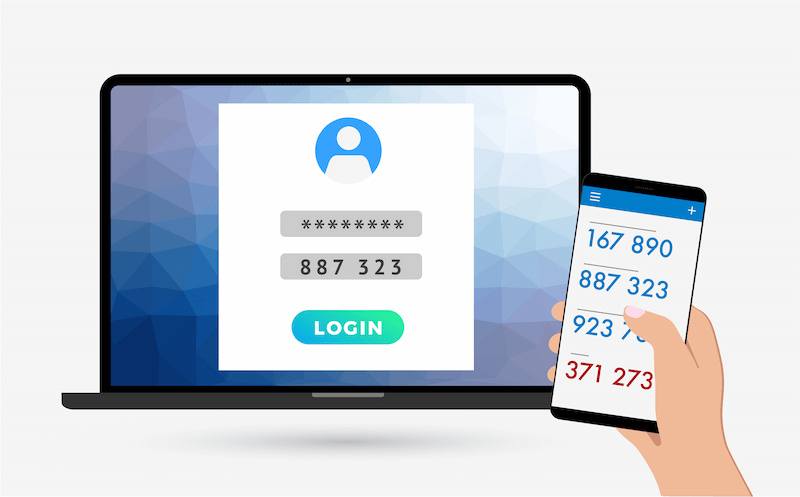
セキュリティを強化するため、必ず二段階認証は設定しておきましょう。
二段階認証をしておくと、ハッキングなどで仮想通貨(暗号資産)を盗まれるといった危険性が大幅に減ります。
事前に、下記の二段階認証アプリをスマホにダウンロードしておいてください。
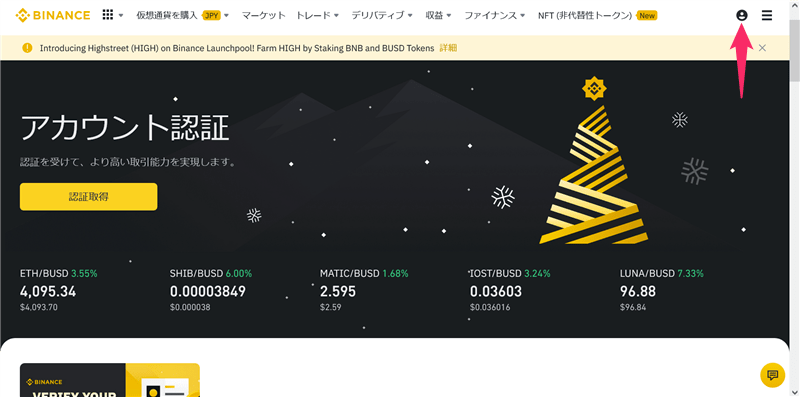
まずは、
Binance
にアクセスし、ログイン後、画面右上のアイコンをクリックします。
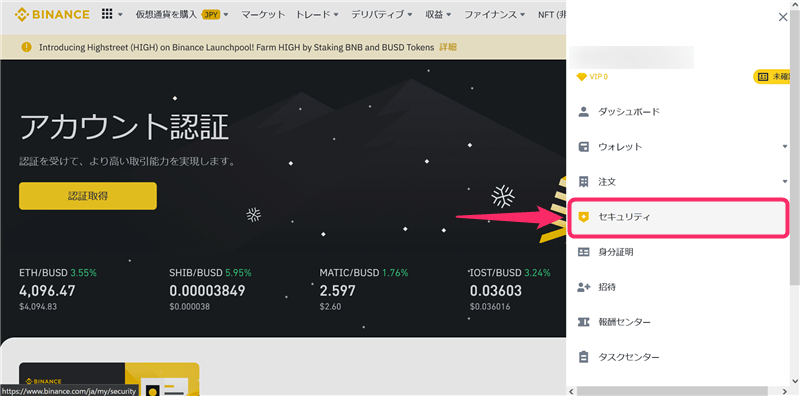
「セキュリティ」をクリックします。
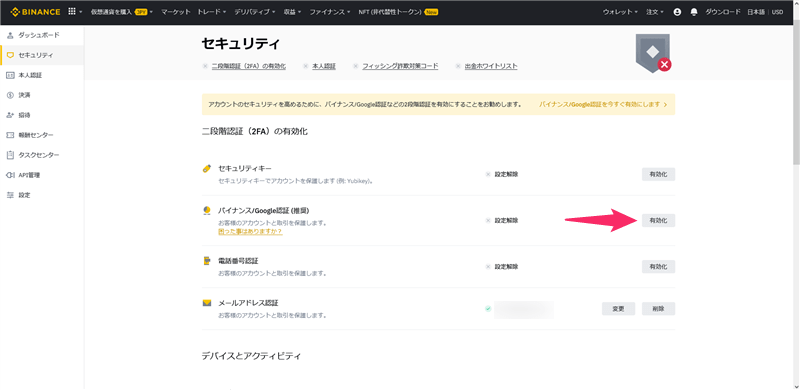
二段階認証(2FA)の有効化には、以下の4種類があります。
- セキュリティキー
- バイナンス/Google認証(推奨)
- 電話番号認証
- メールアドレス認証
バイナンス/Google認証の横の「有効化」をクリックしてください。
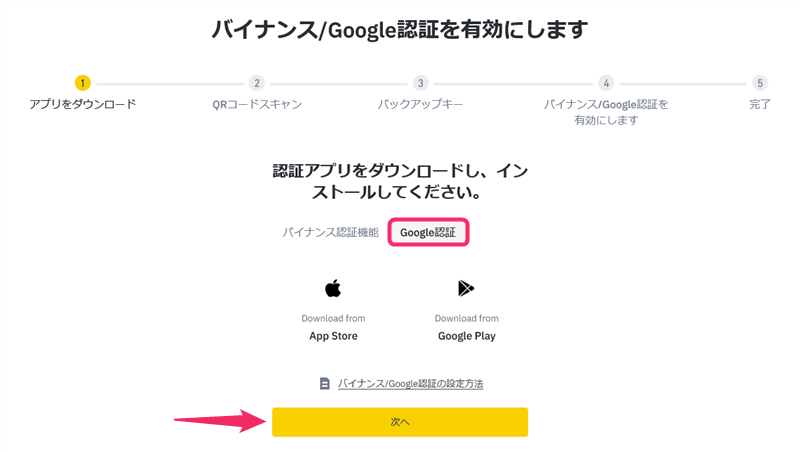
「Google認証」を選択し、「次へ」をクリックします。
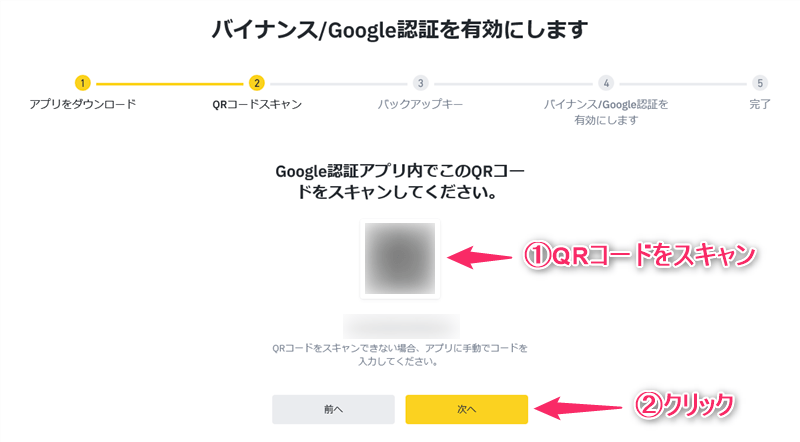
- Google認証アプリでQRコードをスキャン
- 「次へ」をクリック
どうやってQRコードをスキャンするの?
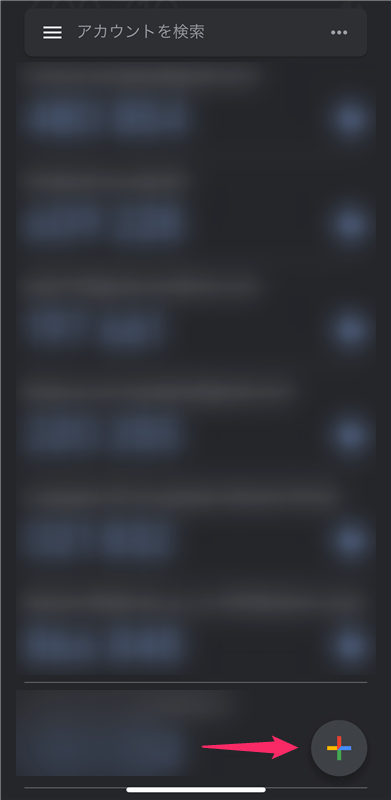
アプリを起動し、+ボタン をクリックしてください。
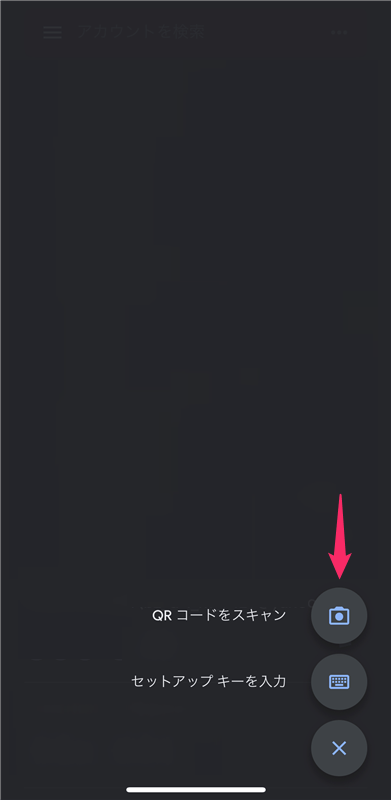
「QRコードをスキャン」をクリックし、表示されているQRコードをスキャンしてください。(※セットアップキーの手動入力でもOK)
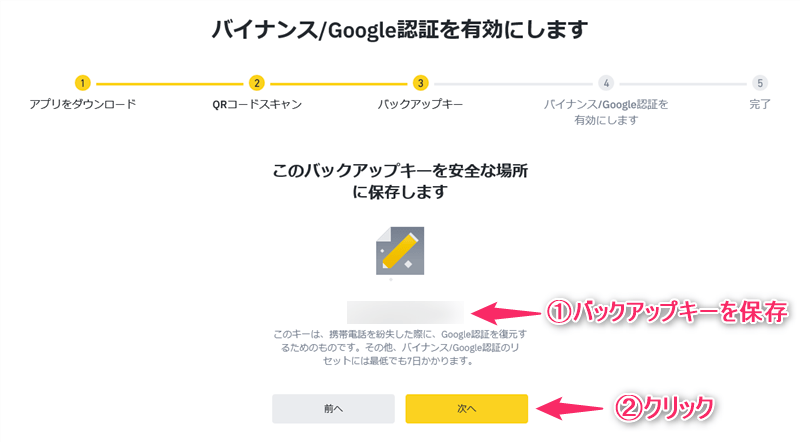
- バックアップキーを保存
- 「次へ」をクリック
バックアップキーとは?
バックアップキーは、スマホを壊したり、紛失して、グーグル認証アプリにアクセスできなくなったときに使います。
バックアップキーを使うことで、二段階認証アプリを再インストールし、グーグル認証アプリのデータを復元することが可能です。
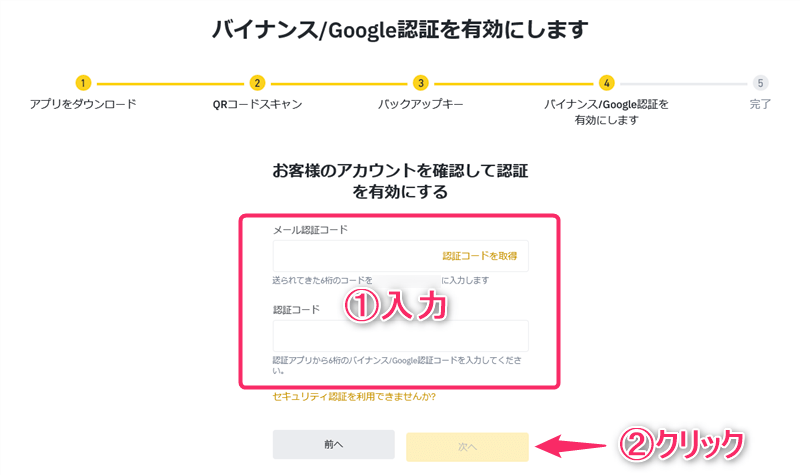
- 「メール認証コード」と「認証コード」の入力
- 「次へ」をクリック
「メール認証コード」と「認証コード」はどこ?
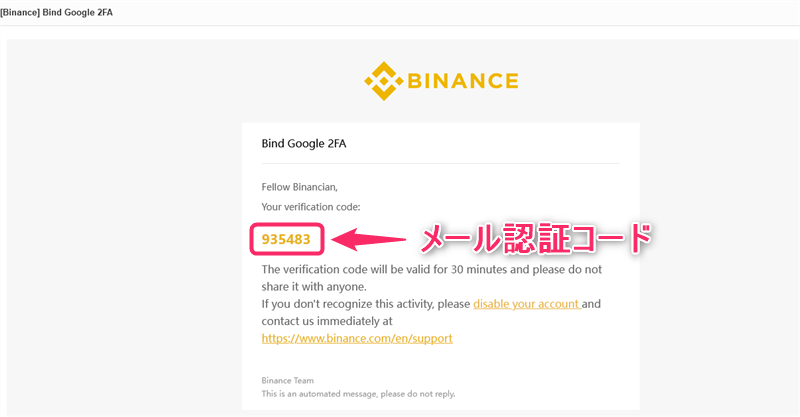
メール認証コードは、登録したメールアドレスに届いたメールに、このように記載されています。
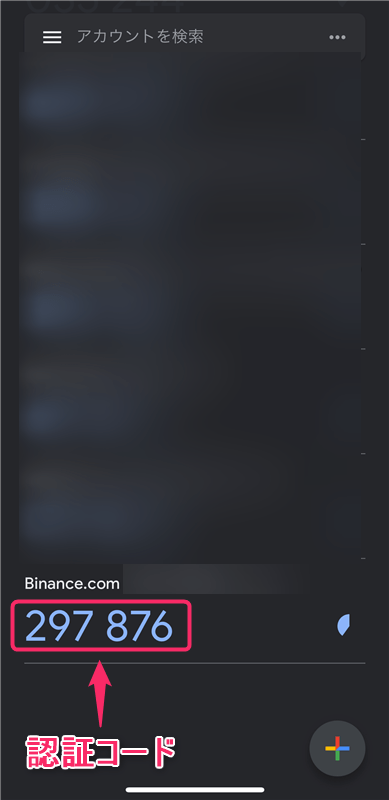
認証コードは、認証アプリを起動すると、このように6桁のコードが表示されています。
一定時間毎に認証コードが変わる点に注意してください。
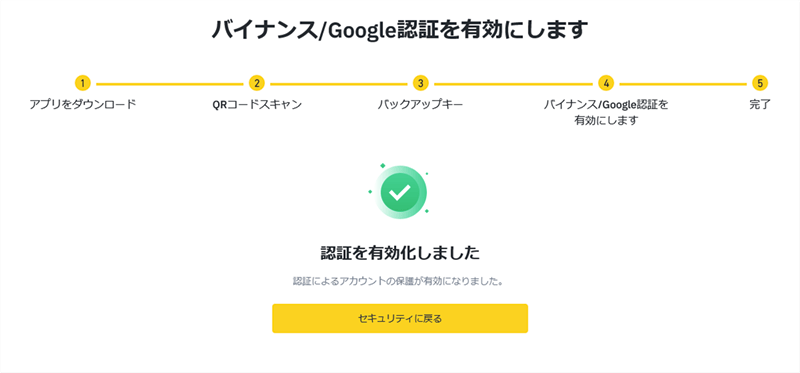
このように表示されると、二段階認証の設定は完了です。
まとめ
この記事では、最新のバイナンスの登録方法・個人認証・二段階認証のやり方について紹介しました。
バイナンスは、世界一の取引高を誇る、世界最大の仮想通貨取引所です。
海外取引所なので、国内取引所にはない仮想通貨銘柄を非常に多く取り扱っており、仮想通貨で稼ぎたい方は、バイナンスの登録必須です。
人気すぎて新規の口座開設制限をした過去もあるので、今のうちに口座開設し、いつでも取引開始できるように準備しておきましょう!